Sisukord
Windows 10-s (nagu ka Windows 8-s) on Windows Store rakendus oluline rakendus Sinu Windows 10 PC või tahvelarvuti jaoks, sest ta pakub ja haldab erinevaid Store rakendusi, mida Sa oma Windows 10 põhinevale seadmele installeerid. See õpetus on kirjutatud kasutajatele, kes soovivad blokeerida erinevaid Windows 10 Store rakendusi, sest nad leiavad, et need on kasutud või nad ei taha olla Windows 10 PC kasutajatele kättesaadavad.

Märkused kasutajatele, kes soovivad keelata/blokeerida ainult Windows 10 Store'i rakendust:
Kui Sa tahad Windows 8 või 8.1 põhinevas süsteemis keelata ainult Windows Store'i rakenduse, kuid jätta kõik teised rakendused poest sisse lülitatud, siis pead Sa selle ülesande täitmiseks rakendama ühte selles artiklis mainitud meetoditest.
- Seotud artikkel: Kuidas keelata Windows Store Windows 8 ja 8.1 versioonis
Kahjuks ei ole Windows 10 põhinevates seadmetes võimalik blokeerida ainult Windows Store'i rakendust, säilitades samal ajal kõik teised Store'i rakendused lubatud ja kasutajatele kättesaadavad. Seega, kui Sa tahad Windows Store'i rakendust Windows 10-s keelata, siis on Sul järgmised võimalused vastavalt Sinu Windows 10 versioonile:
- Windows 10 Pro: Esimene võimalus Windows 10 PRO süsteemis on keelata KÕIK Windows Store'i rakendused oma süsteemis, järgides allpool toodud juhiseid. Teine võimalus on täielikult eemaldada Windows Store'i rakendus oma süsteemist) Windows 10 Home: Windows Store'i rakenduse täielik eemaldamine (eemaldamine).. Windows 10 Enterprise või Windows RT või Windows Server 2012 : Nendes väljaannetes saad Sa Windows Store App'i keelata kohaliku grupipoliitika redaktori (gpedit.msc) kaudu, järgides selle artikli juhiseid: How to Disable the Windows Store in Windows 8 & 8.
See õpetus sisaldab üksikasjalikke juhiseid selle kohta, kuidas blokeerida kõik Windows 10 Store Apps (sh Windows Store app) oma Windows 10 PRO arvutis.
Kuidas keelata kõik poe rakendused ja Windows Store Windows 10 Pro's.
Windows 10 poe rakendusi saab keelata kohaliku grupipoliitika redaktori kaudu ainult siis, kui Sul on installeeritud Windows 10 Pro:
1. Vajutage samaaegselt Windowsi võti + R võtmed, et avada ' Käivita ' käsukast.
2 Kirjutage käsureale run command box: gpedit.msc ja vajutage Sisesta kohaliku grupipoliitika redaktori avamiseks.
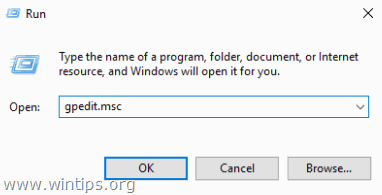
3. Navigeerige grupipoliitika redaktoris järgmise seadistuse juurde: *
- Arvuti konfiguratsioon > Haldusmallid > Windowsi komponendid > Kauplus
Märkus: Kui Kauplus seade puudub, siis eemaldage " Microsoft Windowsi turvauuendus KB3147458 ", paigaldatud uuendustest, järgides selle artikli juhiseid: Kuidas parandada "Resource '$(string.RequirePrivateStoreOnly" viga ja taastada "Store" seade(d) Windows 10 Pro grupipoliitika redaktoris.
4. Paremal paanil topeltklõpsake, et avada " Lülitage kõik rakendused Windows Store'ist välja " seaded.
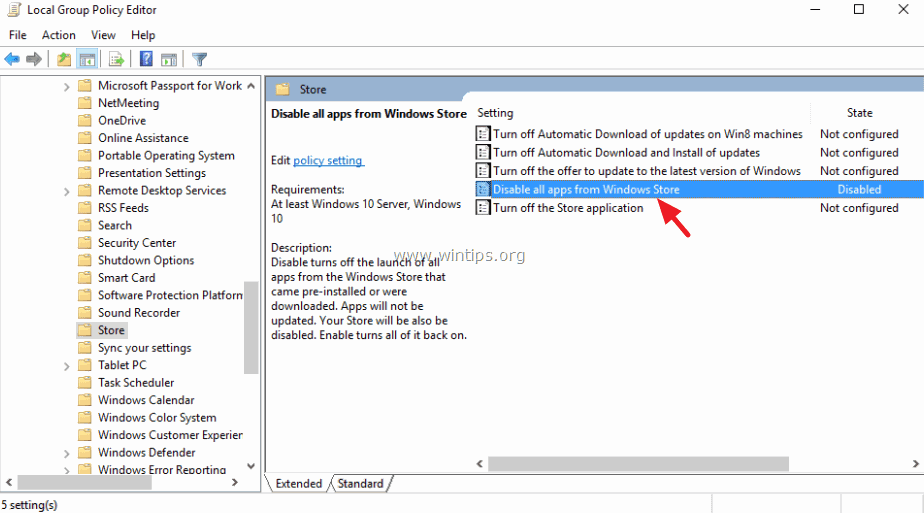
5. Kontrollige Puudega inimesed raadionuppu ja klõpsake OK .
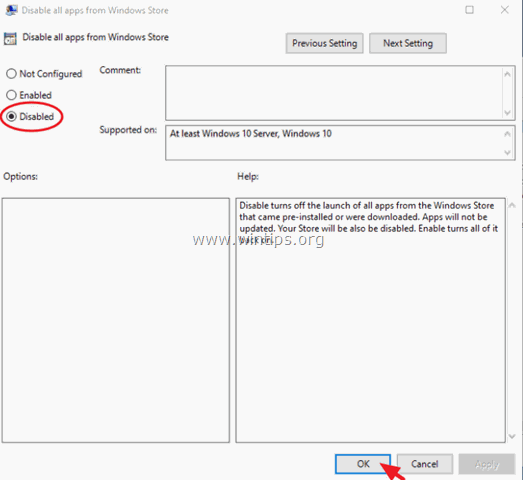
6. Sulge Grupipoliitika redaktor.
7. Taaskäivitamine teie arvuti.
- Nüüdsest alates, kui te avate mis tahes Windows Store'i rakenduse, saate te järgmise infoteate: " Teie süsteemiadministraator on selle rakenduse blokeerinud. ".
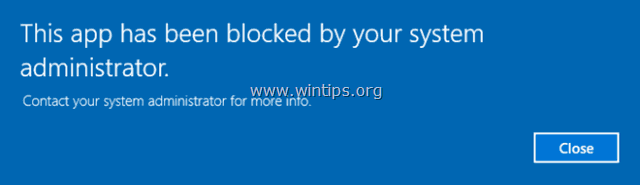
Sa oled valmis! Anna mulle teada, kas see juhend aitas sind, jättes kommentaari oma kogemustest. Palun meeldi ja jaga seda juhendit, et aidata teisi.

Andy Davis
Süsteemiadministraatori ajaveeb Windowsi kohta





